Rustイメージを利用する
1.Rustアプリイメージインストール手順
※本イメージはSteam版のみ対応しています。
利用可能プランについて
なお、快適にゲームをお楽しみいただくためには、8GBプラン以上でのご利用を推奨しています。
XServer VPS for Gameをご利用中の方
1.「追加申し込み」をクリック
XServerアカウントへログインし、「追加申し込み」をクリックしてください。
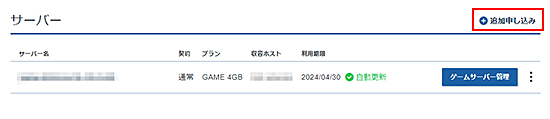
2.Rustをインストール
「イメージタイプ」における「アプリケーション」タブより「Rust」をクリックしてください。
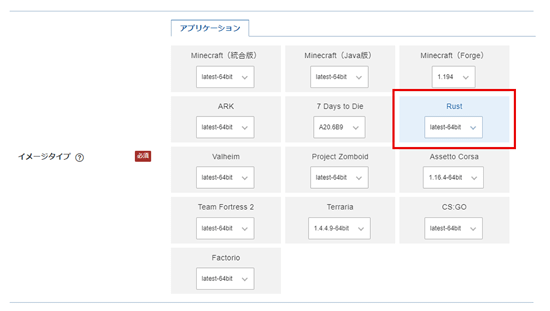
お申し込み・お支払いを完了することでサーバーへ自動でインストールされます。
アプリケーションが選択できない場合
2.事前準備
2-1.パケットフィルターの設定
初期状態ではゲームパネルの「パケットフィルター設定」は、ゲーム毎の推奨設定が設定されています。 設定を変更する場合は「パケットフィルターの設定について」を参照の上、変更してください。
3.Rustサーバーへの接続方法
1.「ゲームサーバー」を開く
Steamを起動して、上部の「表示」メニューより「ゲームサーバー」をクリックしてください。
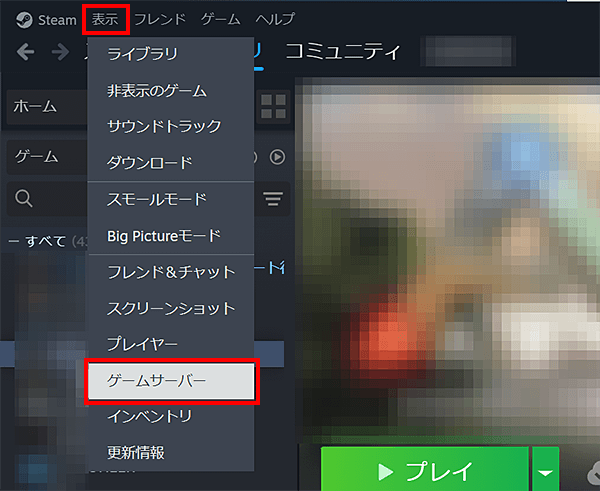
2.「+」ボタンをクリック
「お気に入り」タブを開き、画面下部の「+」ボタンをクリックしてください。
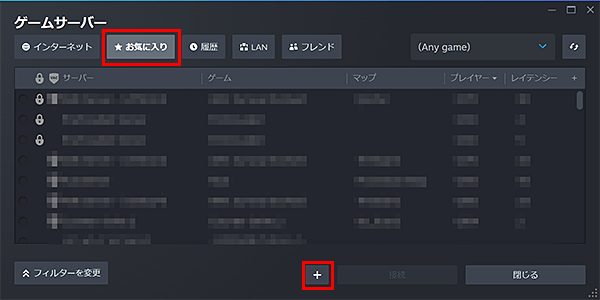
3.サーバー情報を入力
「サーバーのIPアドレス:29015」を入力し、「OK」ボタンをクリックしてください。
※IPアドレスはゲームパネルから確認できます
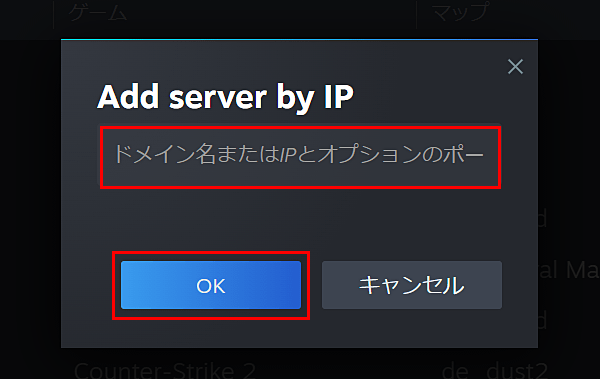
4.設定完了
「ゲーム」の列に「Rust」が表示されたら設定完了です。
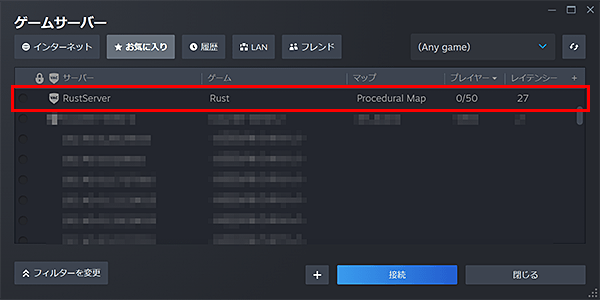
「失敗」と表示される場合
入力したIPアドレスが間違っているかサーバー側が準備中となっている可能性があります。
IPアドレスが正しいか確認し、少し時間をおいて再度サーバー追加をお試しください。

5.Rustを起動
SteamからRustを起動し、「PLAY GAME」クリックしてください。
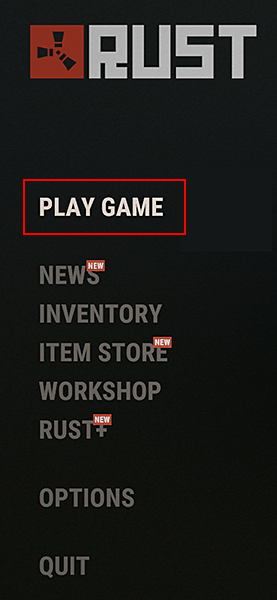
6.サーバーに接続
「Favourited」クリックし、先ほど追加したサーバーをクリックしてください。
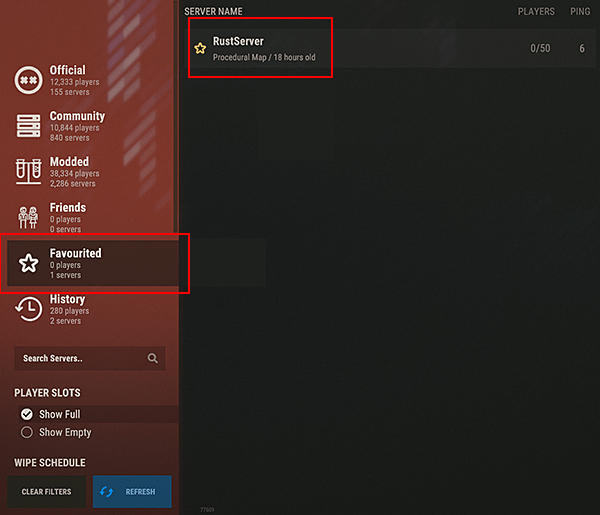
4.Rustサーバー設定変更
Rustサーバーの運用にあたり、設定変更の一例を紹介します。
ゲームの設定方法はサポートの対象外の内容となるので、詳細は公式サイトやWikiを確認してください。
- 4-1.マップデータのワイプ(リセット)手順
- 4-2.ブループリントのワイプ(リセット)手順
- 4-3.マップのサイズ・シード値変更手順
- 4-4.マップタイプの変更手順
- 4-5.PvP/PvEの設定手順
4-1.マップデータのワイプ(リセット)手順
1.コンソール、またはサーバーのSSHにログイン
2.Rustサーバーを停止
下記コマンドを実行してください。
systemctl stop rust-server.service
3.マップデータを削除
下記コマンドを実行してください。
rm -f /home/steam/rust_server/server/RustServer/{*.map,*.sav,*.sav.*}
マップサイズ・シード値変更、およびマップタイプを変更する場合
以降は以下手順を参考に進めてください。
4.Rustサーバーを起動
下記コマンドを実行してください。
systemctl start rust-server.service
リセット完了です。
4-2.ブループリントのワイプ(リセット)手順
4-3.マップのサイズ・シード値変更手順
マップデータのワイプ(リセット)手順3まで事前に行ってください
マップデータのワイプ(リセット)手順の3まで完了した状態でのみ変更することができます。
リセット手順は「4-1.マップデータのワイプ(リセット)手順」をご参照ください。
1.Rustサーバーの設定ファイルを編集
下記コマンドを実行してください。
nano /etc/systemd/system/rust-server.service
2.シード値を変更
12行目:「ExecStart=/home/steam(省略)」から始まる行にある「+server.seed 19686」の19686の部分を使用したいシード値に変更してください。
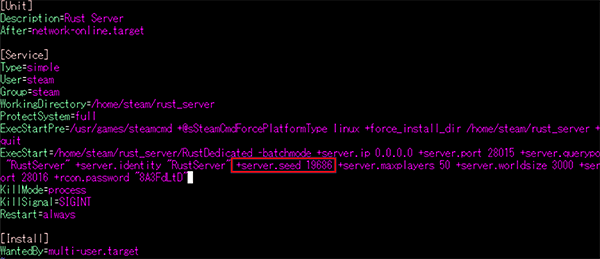
3.マップサイズを変更
12行目:「ExecStart=/home/steam(省略)」から始まる行にある「+server.worldsize 3000」の3000の部分を使用したいマップサイズに変更してください。
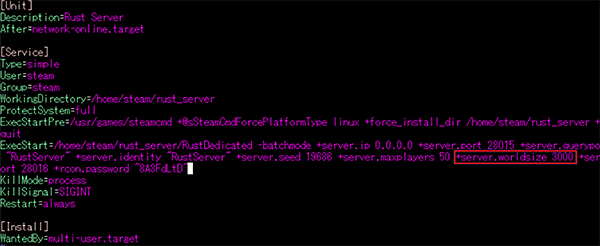
変更後のファイル保存は「ctrl」と「x」を同時に入力してください。
「変更されたバッファを保存しますか?」と表示されるので、「y」を入力してください。
「書き込むファイル」にてファイルの指定に問題がなければ「enter」を入力し保存完了です。
4.Rustサーバーを起動
下記コマンドを1行ずつ実行してください。
systemctl daemon-reload
systemctl start rust-server.service
変更完了です。
4-4.マップタイプの変更手順
マップデータのワイプ(リセット)を行う必要があります
マップデータのワイプ(リセット)を行った状態でのみ変更することができます。
リセット手順は「4-1.マップデータのワイプ(リセット)手順」をご参照ください。
1.Rustサーバーの設定ファイルを編集
下記コマンドを実行してください。
nano /etc/systemd/system/rust-server.service
2.マップタイプ値を追加
12行目:「ExecStart=/home/steam(省略)」から始まる行の末尾に「+server.level “[マップタイプ名]”」を追記してください。
利用できるマップタイプ名は以下の通りです。
| マップタイプ名 | Procedural Map |
|---|---|
| Barren | |
| CraggyIsland | |
| HapisIsland | |
| SavasIsland | |
| SavasIsland_koth |
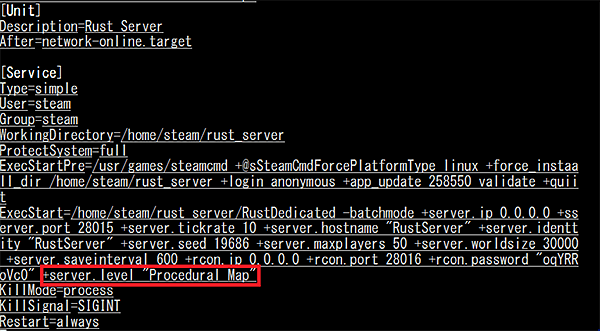
編集後のファイル保存は「ctrl」と「x」を同時に入力してください。
「変更されたバッファを保存しますか?」と表示されるので、「y」を入力してください。
「書き込むファイル」にてファイルの指定に問題がなければ「enter」を入力し保存完了です。
3.Rustサーバーを起動
下記コマンドを1行ずつ実行してください。
systemctl daemon-reload
systemctl start rust-server.service
変更完了です。
4-5.PvP/PvEの設定手順
XServer VPS for GameのRustイメージは、デフォルトでプレイヤー間の戦闘が有効(PvP)になっています。
参加プレイヤー間の戦闘を無効(PvE)にしたい場合は下記手順を参考に変更してください。
1.Rustサーバーの設定ファイルを編集
下記コマンドを実行してください。
nano /etc/systemd/system/rust-server.service
2.PvEを有効化
12行目:「ExecStart=/home/steam(省略)」から始まる行の末尾に「+server.pve true」を追記してください。
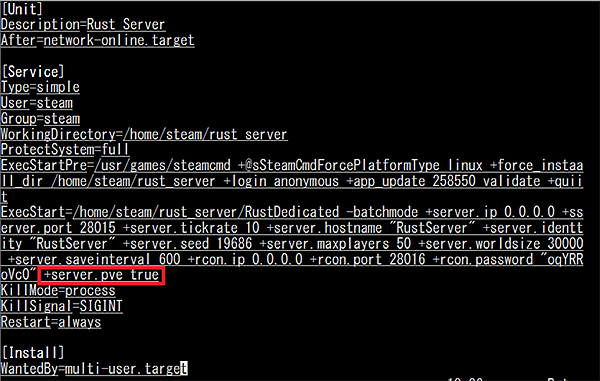
編集後のファイル保存は「ctrl」と「x」を同時に入力してください。
「変更されたバッファを保存しますか?」と表示されるので、「y」を入力してください。
「書き込むファイル」にてファイルの指定に問題がなければ「enter」を入力し保存完了です。
3.Rustサーバーを起動
下記コマンドを1行ずつ実行してください。
systemctl daemon-reload
systemctl start rust-server.service
変更完了です。
5.最新のバージョンへのアップデート方法
Rustサーバーは再起動時にアップデートの有無を自動で確認し、アップデートがあれば自動で実行します。
Rustサーバーを再起動する場合は、サーバーに「SSH」、または「コンソール」からログイン後、下記のコマンドを実行してください。
systemctl restart rust-server.service

